In Zeiten, in denen Sie Fernzugriff auf Ihr System über SSH bereitstellen möchten, möchten Sie, dass eine angepasste Nachricht für den remote angemeldeten Benutzer auf dem Terminal angezeigt wird. Diese Botschaft wird oft als Botschaft des Tages bezeichnet. In diesem Tutorial zeige ich Ihnen, wie Sie eine benutzerdefinierte Textnachricht bei der SSH-Anmeldung auf Ihrem Linux-Server anzeigen. Ich habe Ubuntu 20.04 für dieses Tutorial verwendet, aber die gleichen Schritte sollten auch auf anderen Linux-Distributionen funktionieren.
Voraussetzungen
SSH muss installiert sein.
Anzeigen einer Nachricht des Tages auf Ubuntu
Um die Nachricht des Tages unter Linux anzuzeigen, müssen Sie die folgenden Schritte ausführen:
Schritt Nr. 1:Erstellen Sie eine Message-of-the-Day-Datei
Zuerst müssen Sie mit dem unten gezeigten Befehl eine Nachricht des Tages oder eine MOTD-Datei auf Ihrem System erstellen:
$ sudo nano /etc/motd

Sobald diese Datei erstellt ist, können Sie eine beliebige Nachricht Ihrer Wahl eingeben, genau wie wir es getan haben. Danach können Sie diese Datei speichern und Ihren jeweiligen Texteditor verlassen.
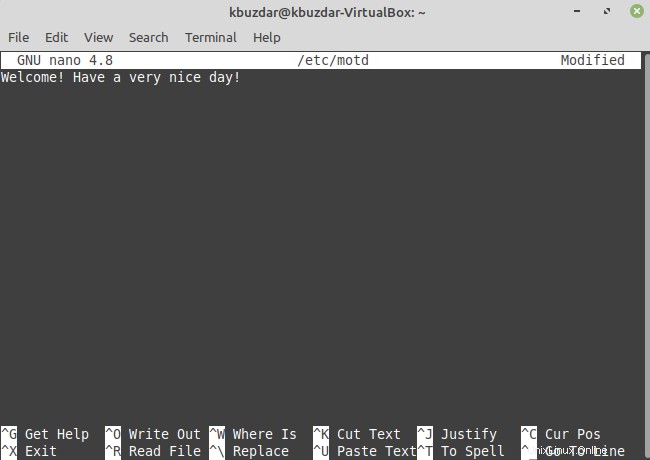
Schritt Nr. 2:Überprüfen Sie die IP-Adresse Ihres Systems
Der zweite Schritt besteht darin, die IP-Adresse Ihres Systems zu überprüfen, was Sie einfach tun können, indem Sie den folgenden Befehl ausführen:
$ ip a

Die IP-Adresse unseres Linux-Systems ist im folgenden Bild hervorgehoben:
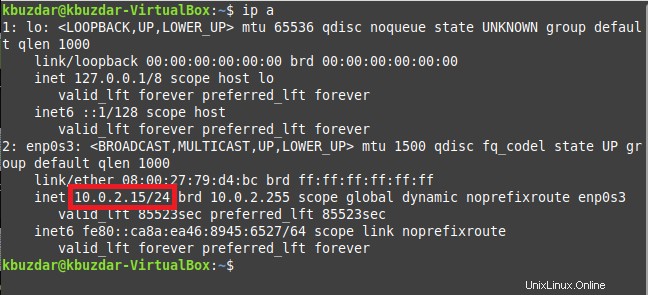
Schritt Nr. 3:Melden Sie sich über SSH bei Ihrem Computer an, um die Nachricht des Tages anzuzeigen:
Jetzt müssen Sie sich über SSH bei Ihrem Computer anmelden, indem Sie den folgenden Befehl ausführen. Sie können diesen Befehl entweder auf dem Terminal Ihres eigenen Computers ausführen oder sogar jeden anderen Computer im selben Netzwerk für denselben Zweck verwenden.
$ ssh 10.0.2.15

Da wir diesen Befehl zum allerersten Mal ausgeführt haben, wurden wir daher um eine Bestätigung gebeten, die wir durch Eintippen von „Ja“ erbringen können, wie im folgenden Bild hervorgehoben:

Danach wurden wir aufgefordert, das Passwort unseres Linux Mint 20-Systems einzugeben, wie im folgenden Bild gezeigt:
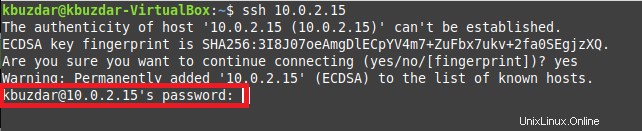
Nachdem wir unser Passwort eingegeben hatten, wurde die Nachricht des Tages auf unserem Terminal angezeigt, wie im folgenden Bild hervorgehoben:
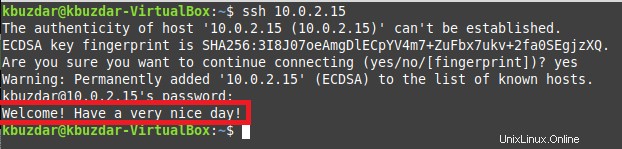
Schlussfolgerung
So können Sie ganz einfach eine benutzerdefinierte Nachrichtendatei auf Ihrem Ubuntu-System erstellen, um eine Nachricht des Tages Ihrer Wahl anzuzeigen, wenn sich ein Benutzer remote über SSH bei Ihrem System anmeldet.